win10系统edge怎么卸载
更新时间:2024-06-17 17:49:33作者:xiaoliu
Win10系统自带的Edge浏览器备受争议,有用户认为它并不如其他浏览器使用方便,如果你也想卸载Win10自带的Edge浏览器,那么今天我们就来为大家详细介绍一下如何进行操作。接下来将会为大家图文详解Win10系统Edge浏览器的卸载步骤,让你轻松摆脱这款浏览器。
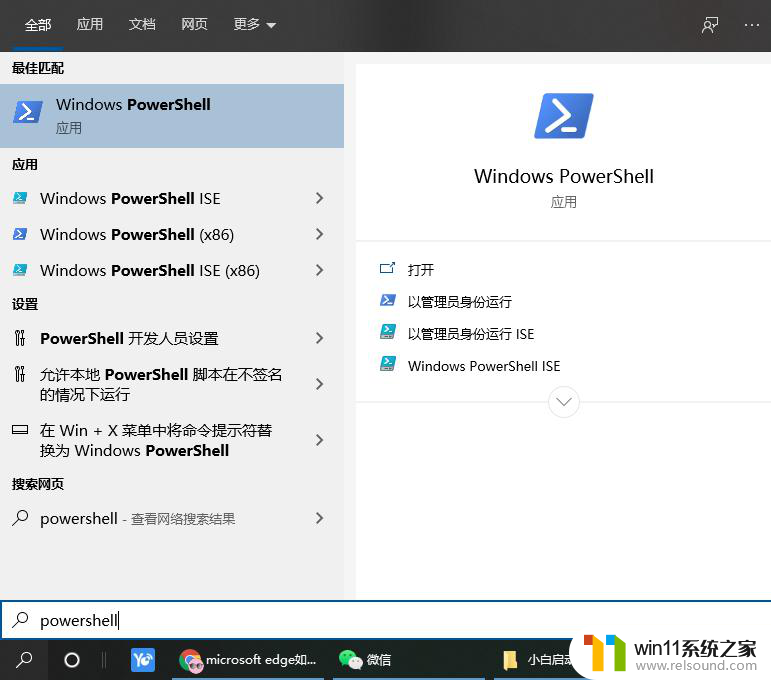
1、首先右键点击左下角的“ windows图标 ”按钮,点击弹出菜单中的“ windows powershell(管理员 ) ”
2、在其中输入“ get-appxpackage *edge* ”回车确定。查找到edge浏览器的安装包名称。
3、接着来到图示位置,可以看到 PackageFullName 右侧的 就是该安装包名称了,这里是“ Microsoft.MicrosoftEdge_44.18362.449.0_neutral__8wekyb3d8bbwe ”
4、我们可以将它复制到记事本中,然后在它的前面加入“ remove-appxpackage ”
5、然后复制粘贴到之前的命令窗口中,回车确定,就可以删除edge浏览器了。
以上就是如何卸载win10系统中的Edge浏览器的全部内容,如果您遇到了这个问题,您可以按照以上方法来解决,希望这些方法能帮助到大家。
- 上一篇: win10微信登录二维码不出来怎么办
- 下一篇: win10强制修改密码
win10系统edge怎么卸载相关教程
- 苹果笔记本怎么卸载win10系统 如何把苹果笔记本的win10卸掉
- win10卸载王码输入法的方法 win10怎么卸载王码输入法
- 苹果双系统win10怎么截图 苹果win10双系统截屏教程
- 怎样禁止win10系统更新 怎么取消win10系统自动更新
- 做好的win10系统怎么改uefi启动 win10系统如何更改为uefi启动
- windows10电脑怎么还原到上一次系统 windows10如何还原到以前的系统
- win10查看系统开放端口的方法 win10系统开发端口如何查看
- 如何给win10系统做备份
- win10怎么设置系统不更新 win10如何设置不更新
- win10系统如何设置锁屏壁纸 win10锁屏壁纸设置桌面壁纸方法
- win10不安全连接怎么设置为安全
- win10怎么以兼容模式运行程序
- win10没有wlan连接选项
- 怎么检查win10是不是企业版
- win10怎么才能将浏览过的记录不自动保存
- win10无法打开gpedit.msc
win10系统教程推荐